Python | 为pixi配置镜像源
前置知识点
pixi是什么
pixi是一个新兴的跨平台包管理工具, 尤其适合python使用。它建立在conda之上, 因此添加包时(即命令pixi add <packageName>)默认通过conda渠道下载; 不过其也支持从pypi渠道(即常用的pip命令)下载python包, 只需在命令后额外添加–pypi的参数即可(即pixi add <packageName> --pypi)。
为什么要为pixi配置镜像源
对于conda渠道, 国内通常访问流畅, 因此可选择性配置其镜像源; 但对于pypi渠道, 国内通常需要配置镜像源后才可流畅下载, 因此后续介绍的配置中, 您几乎是必须配置它的。 总之, 我会将两者的配置给出, 您可以选择仅配置pypi的镜像源或两者都配置。
此外pixi官网上, 还介绍了一个OCI镜像, 感兴趣的小伙伴也可以对齐进行配置, 本文不对此过多介绍。
镜像源的配置可精确到哪些范围?
以windows为例介绍, 优先级由高到低排序:
- 命令行参数(
--tls-no-verify,--change-ps1=false等), 通过命令行参数配置 your_project\.pixi\config.toml, 项目特定配置。%PIXI_HOME%\config.toml,PIXI_HOME中的全局配置。%USERPROFILE%\.pixi\config.toml, 用户主目录中的全局配置。%APPDATA%\pixi\config.toml, 用户特定配置。C:\ProgramData\pixi\config.toml, 系统范围的配置。
具体各个平台的配置优先级列表, 可点击此处从官方文档查看。
pixi镜像源的具体配置
config.toml
根据自己的所需范围创建对应的config.toml
设置config.toml后,新建项目才会将pypi镜像加入到项目内的pyproject.toml或pixi.toml
1 | # [concurrency] |
项目内 pyproject.toml
1 | [tool.pixi.pypi-options] |
参考
本博客所有文章除特别声明外,均采用 CC BY-NC-SA 4.0 许可协议。转载请注明来自 道远日暮时不存!
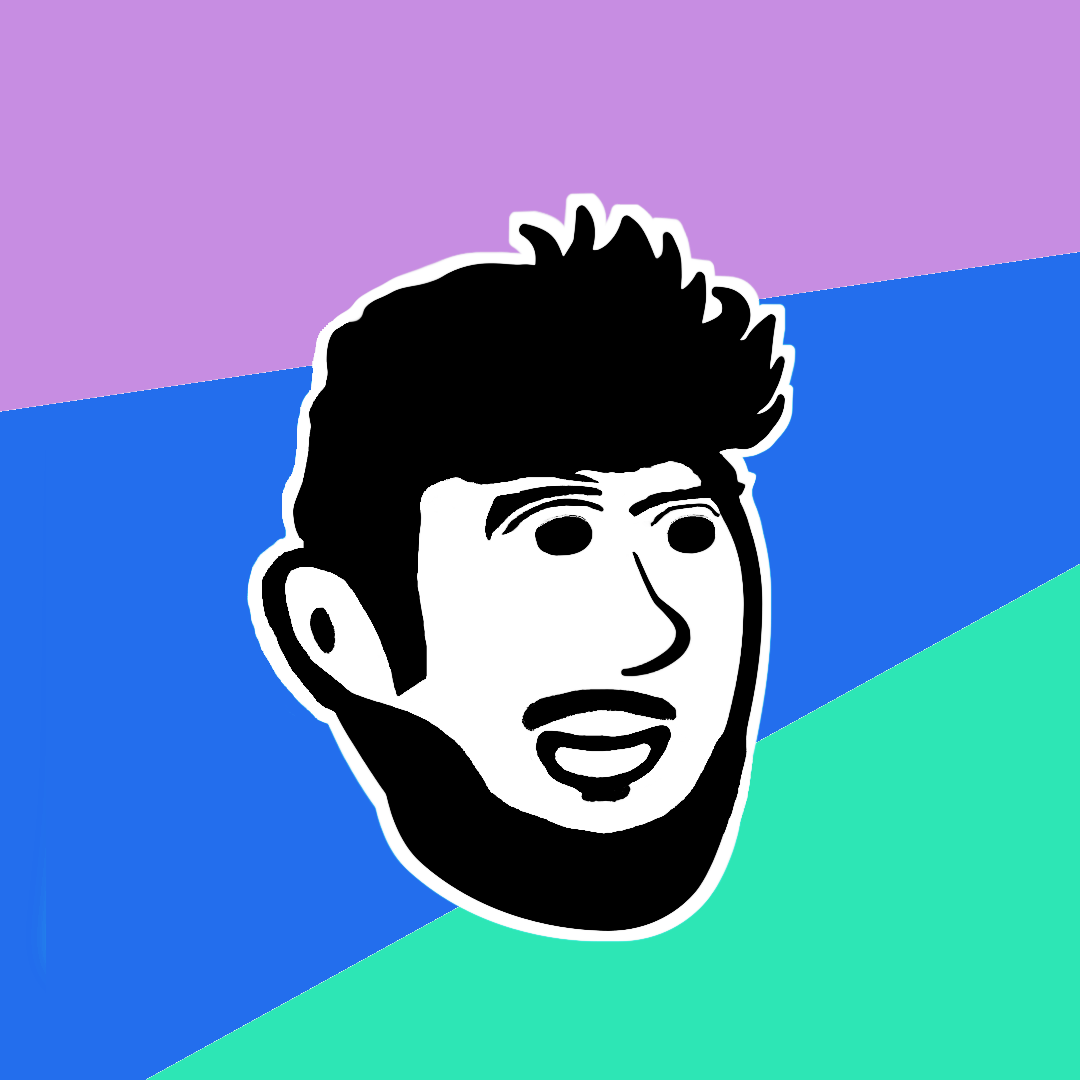
.png)